Obsah
Outlook Express bola poštová klientská aplikácia navrhnutá spoločnosťou Microsoft na odosielanie a prijímanie internetových e-mailov. Outlook Express bol súčasťou balíka až do verzie Internet Explorer 6, ale v najnovších operačných systémoch Windows už Outlook Express nie je k dispozícii (a podporovaný) spoločnosťou Microsoft a bol nahradený najprv službou Windows Mail a potom službou Windows Live Mail.
V súčasnosti mnohí používatelia aktualizujú svoje počítače a operačný systém na Windows 7, 8 alebo 8.1 a rozhodnú sa na správu svojej elektronickej pošty používať namiesto programu Outlook Express program Microsoft Outlook (súčasť balíka Microsoft Office) alebo Windows Live Mail. Z tohto dôvodu som napísal tento návod, ktorý používateľom pomôže preniesť ich e-mailové správy z programu Outlook Express na Windows Live Mail alebo na MS Outlook 2007, 2010 alebo 2013.
Prečítajte si tiež:
Ako preniesť kontakty z programu Outlook Express do programu Outlook.
Ako preniesť kontakty z programu Outlook Express do služby Windows Live Mail.
Ako importovať/exportovať e-maily z aplikácie Outlook Express do služby Windows Live Mail alebo do aplikácie Outlook 2007, 2010 alebo 2013.
Poznámky k tejto príručke:
1. Ak chcete presunúť Outlook Express e-mailové správy do Windows Live Mail, potom postupujte podľa kroky 1-3 v tejto príručke.
2. Ak chcete presunúť Outlook Express e-mailové správy do Outlook 2013, 2010 alebo 2007 , potom nasledujte všetky kroky v tejto príručke.
Krok 1. Skopírujte (Preneste) priečinok úložiska Outlook Express do nového počítača.
Z počítača so systémom Windows XP (kde je nainštalovaný Outlook Express) skopírujte priečinok úložiska Outlook Express do počítača so systémom Windows 7 (alebo 8, 8.1) (napr. na jeho Stolný počítač ).
Poznámka: Všetky poštové správy programu Outlook Express sú predvolene uložené v jednom priečinku s názvom " Outlook Express " v rámci vášho aktuálneho profilu (Vaše_meno) na tomto mieste* :
- C:\Dokumenty a nastavenia\\Miestne nastavenia\Dáta aplikácií\Identity\{}\Microsoft\
- Napr. Ak je vaše používateľské meno " Admin " potom je priečinok úložiska programu Outlook Express predvolene umiestnený na adrese: "C:\Documents and Settings\Admin\Local Settings\Application Data\Identities\{D8F3C66E-965E-41AE-8A23-A58460ABAE00}\Microsoft\ Outlook Express ”
* Ďalšie informácie: Ak chcete potvrdiť "Outlook Express" uložiť priečinok umiestnenie, potom si prečítajte postupujte podľa pokynov v týchto pokynoch.
Krok 2: Inštalácia služby Windows Live Mail (Windows Essentials).
V počítači so systémom Windows 7, 8 alebo 8.1:
1. Stiahnite si Windows Essentials.

2. Vyberte si Spustiť na spustenie inštalácie programu Windows Essentials.

3. Vyberte položku " Vyberte programy, ktoré chcete nainštalovať " možnosť.
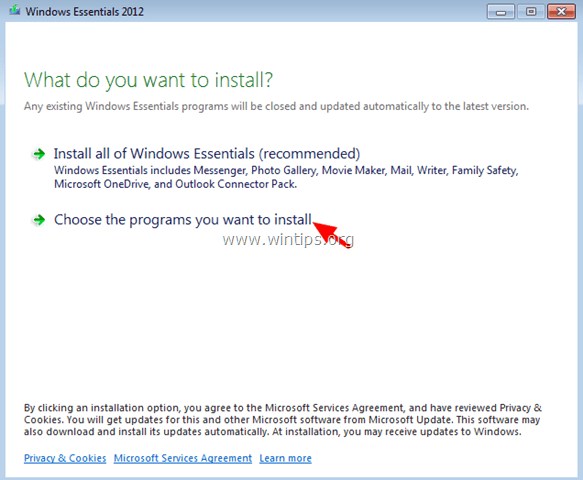
4. Nechajte vybrané iba Mail začiarkavacie políčko programu a kliknite na tlačidlo Inštalácia stránky .
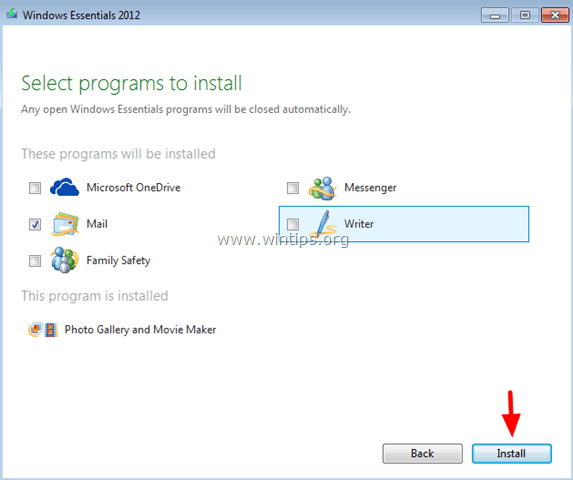
5. Počkajte na dokončenie inštalácie a potom pokračujte ďalším krokom.
Krok 3. Import správ programu Outlook Express do služby Windows Live Mail
Prenos poštových správ programu Outlook Express do služby Windows Live Mail (alebo do programu Outlook):
1. Otvorte službu Windows Live Mail (nevytvárajte si konto).
2. V hlavnej ponuke vyberte Importovanie správ .
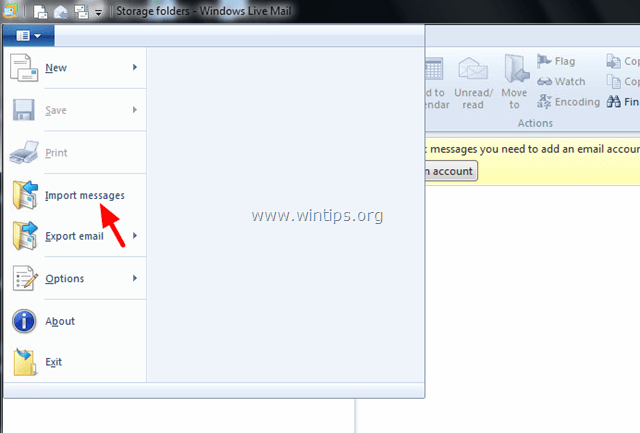
3. Na stránke Import služby Windows Live Mail dialógové(-e) okno(-a), vyberte Microsoft Outlook Express 6 a kliknite na Ďalšie .
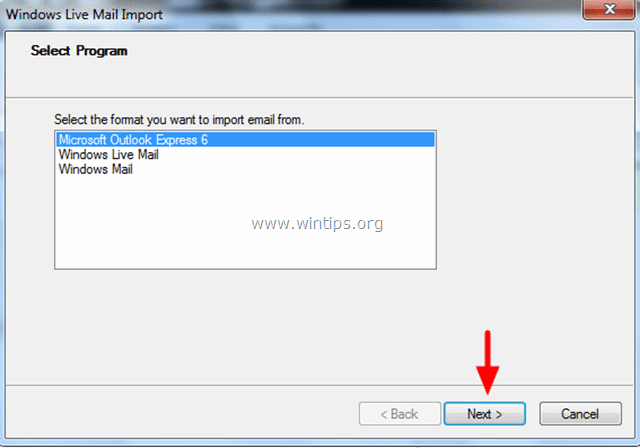
4. Kliknite na . Prehľadávať .
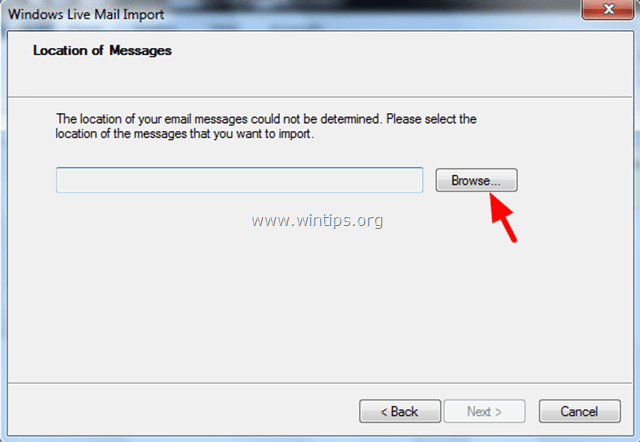
5. Vyhľadajte a vybrať . Outlook Express uložiť priečinok, ktorý ste predtým skopírovali zo starého počítača (v kroku 1), a vyberte OK .
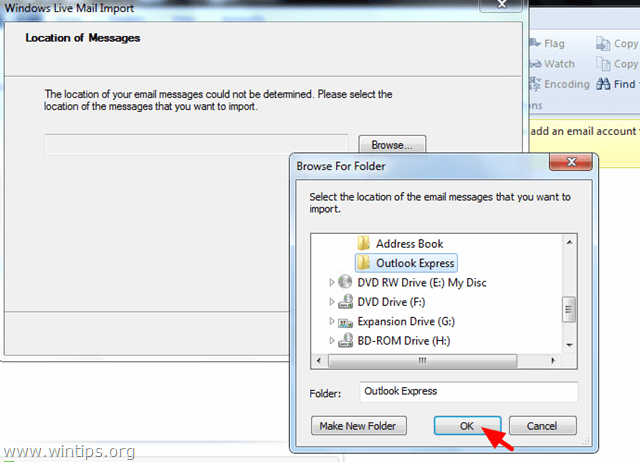
6. Kliknite na . Ďalšie .
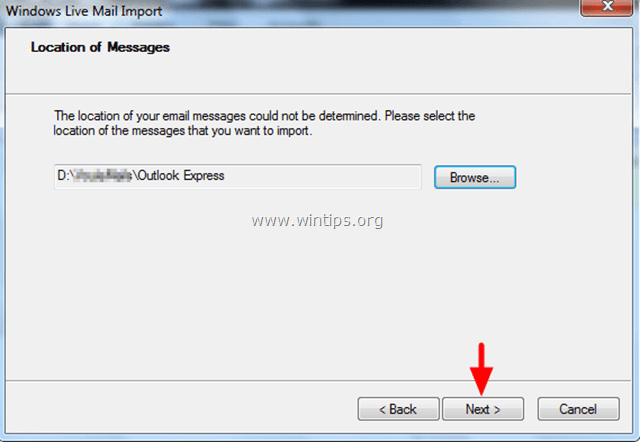
7. Na nasledujúcej obrazovke vyberte Ďalšie ak chcete importovať všetky zložky/poštové správy programu Outlook Express do služby Windows Live Mail alebo začiarknite políčko Vybrané zložky možnosť importovať konkrétne priečinky.
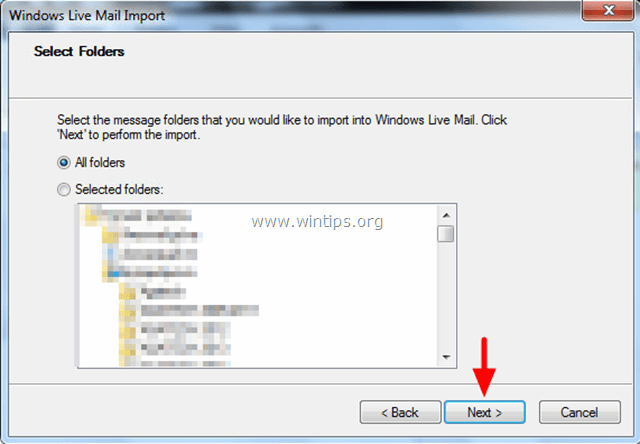
(Počkajte, kým sa dokončí akcia importovania správ).
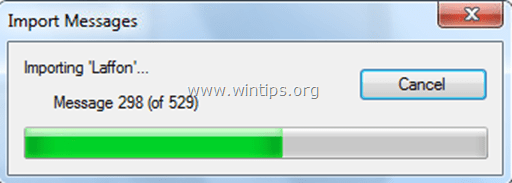
8. Po dokončení importu kliknite na tlačidlo Dokončenie .
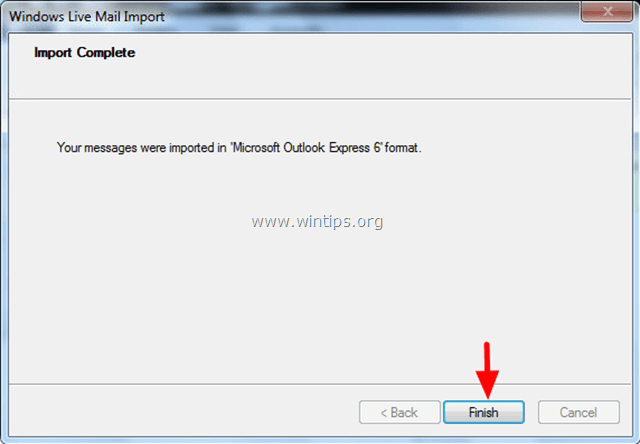
9. Teraz by ste mali mať svoje e-maily v aplikácii Windows Live Mail (v časti Priečinok na ukladanie > Importovaný priečinok > Miestne priečinky ).
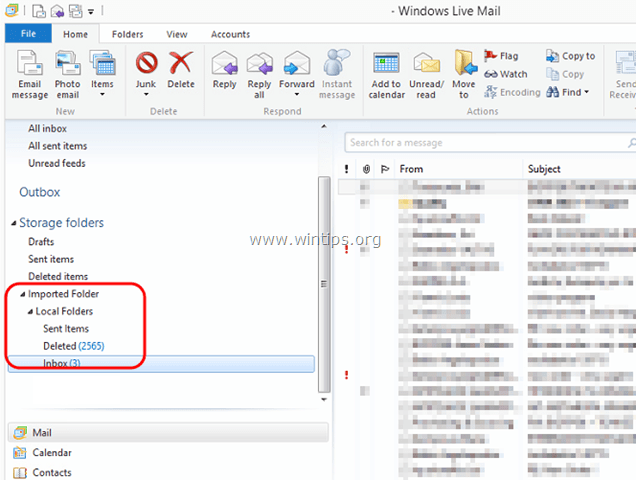
Ak používate program Windows Live Mail, ako e-mailovú aplikáciu, potom ste skončili s prenosom e-mailových správ operácie, ale ak chcete použiť Outlook ako e-mailovú aplikáciu, potom prejdite na ďalší - posledný - krok, s cieľom preniesť svoje poštové správy do programu Outlook.
Krok 4. Preneste poštové správy Windows Live do programu Outlook.
1. V hlavnej ponuke služby Windows Live Mail vyberte Exportovať e-mail > Export správ .
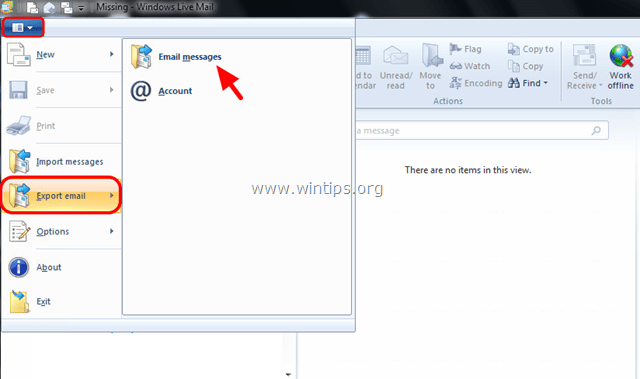
2. V dialógovom okne Windows Live Mail Export vyberte Microsoft Exchange a kliknite na Ďalšie .
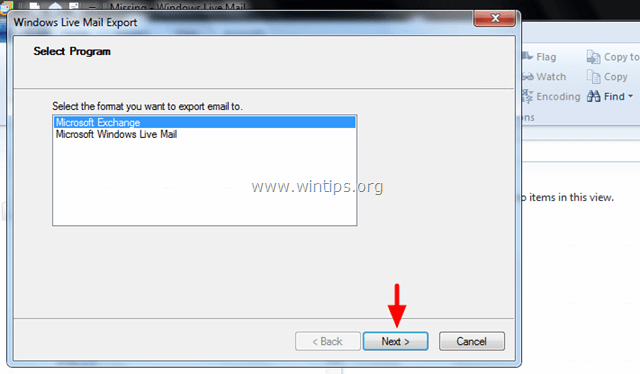
3. V informačnej správe vyberte OK .
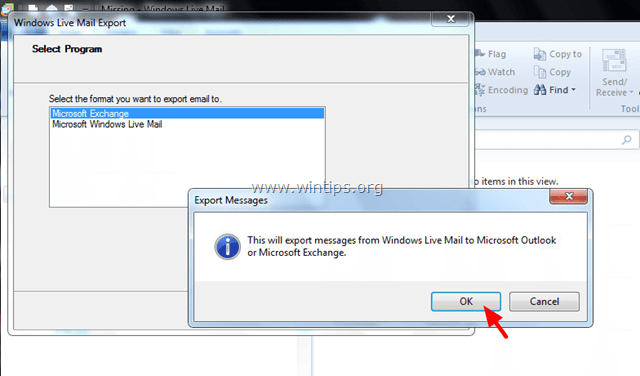
4. Vyberte si Outlook názov profilu, do ktorého chcete exportovať správy Windows Live. (napr. " Outlook ")
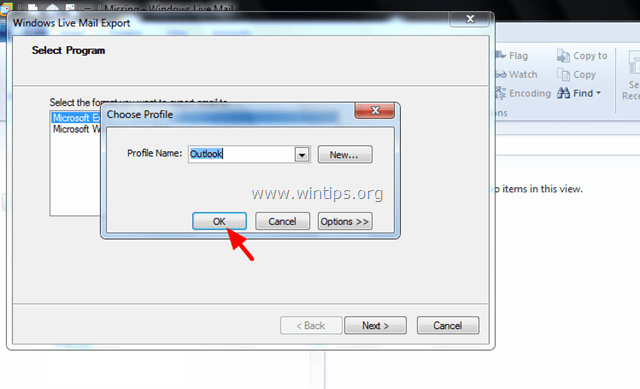
5. Vyberte Všetky priečinky možnosť exportovať všetky e-mailové správy alebo vybrať Vybrané zložky , ak chcete exportovať konkrétny priečinok (priečinky) správ.
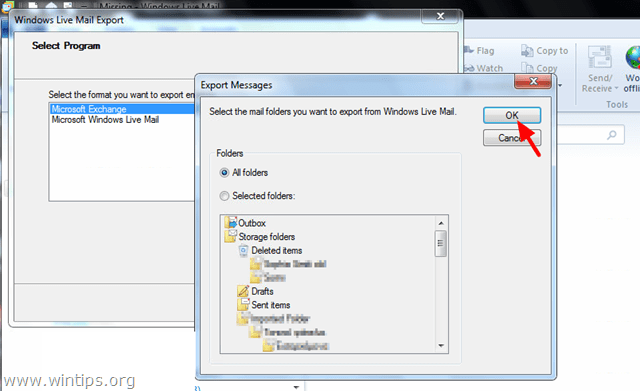
(Počkajte, kým sa proces exportovania správ neukončí).
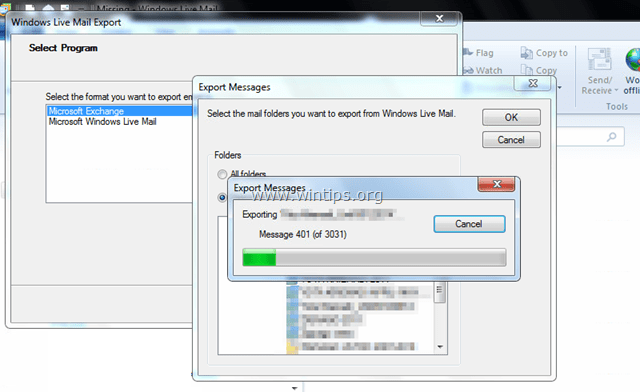
6. Po dokončení exportu kliknite na tlačidlo Dokončenie .
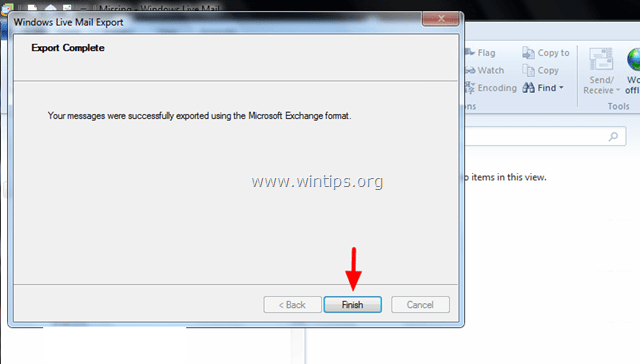
7. Nakoniec zatvorte Windows Live Mail a otvorte Outlook. Vaše správy by sa mali preniesť do programu Outlook.
Hotovo!

Andy Davis
Blog správcu systému o systéme Windows





